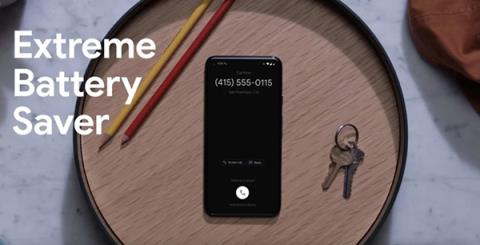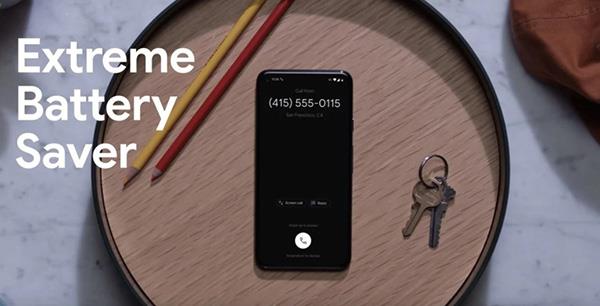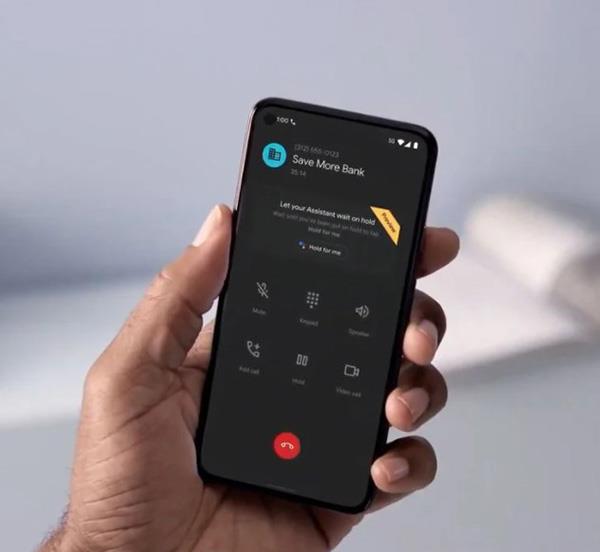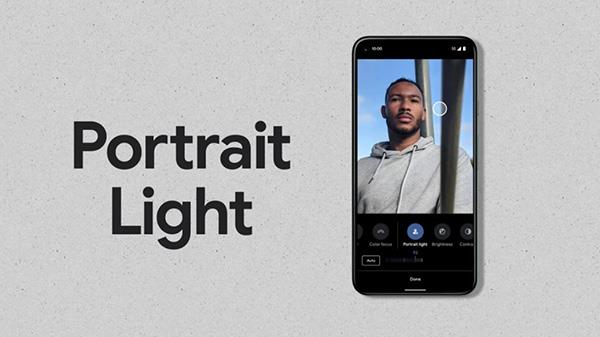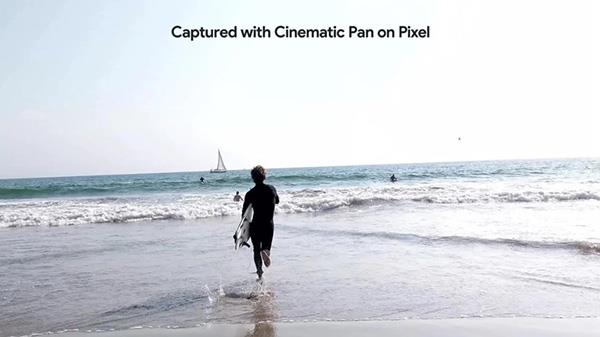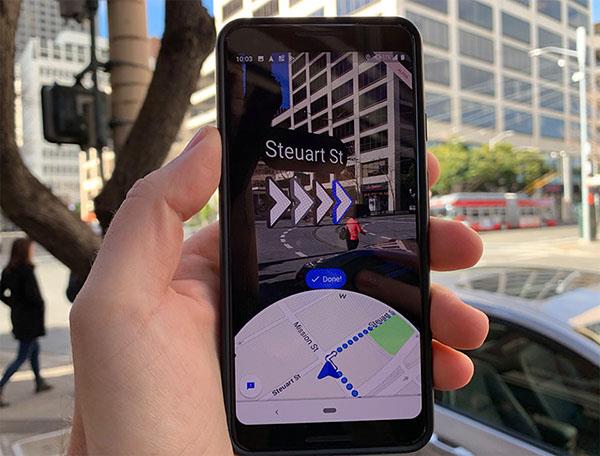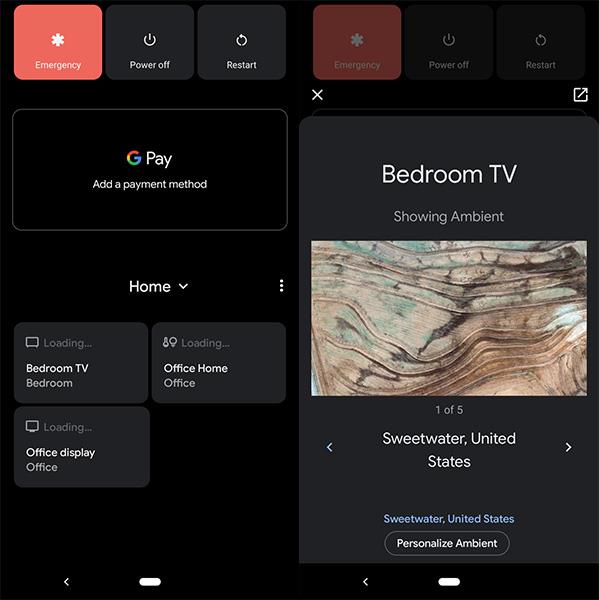Þegar Google setti nýju Pixel símana sína á markað var tvennt sem gerði notendur spennta. Fyrst er síminn, nýjasta flaggskipsvara Google. Til viðbótar við hluti eins og skjá, örgjörva og endingu rafhlöðunnar, býr Google Pixel 5 með nýjustu hugbúnaðareiginleikum.
Google Pixel 5 keyrir Android 11 þar sem framleiðandinn kynnir nokkra nýja eiginleika sem við höfum aldrei séð áður. Hér eru allar nýju Android 11 eiginleika endurbæturnar á Google Pixel 5 .
Auka endingu rafhlöðunnar
Ef þú manst þá var rafhlöðuending Pixel 4 seríunnar ekki góð. Reyndar eru það stærstu vonbrigði alls símans. Ekki vilja endurtaka þessi mistök aftur, Google hefur lagað þetta ástand á Pixel 5 á tvo vegu. Auk þess að bæta við stórri rafhlöðu hefur Pixel 5 einnig nýjan eiginleika sem kallast Extreme Battery Saver.
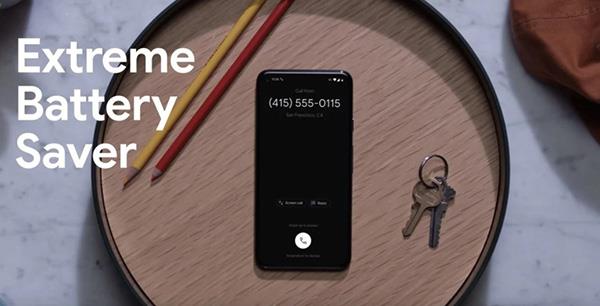
Extreme Battery Saver eiginleiki
Extreme Battery Saver eiginleikinn er hannaður til að nota þegar síminn er næstum rafhlöðulaus og þú þarft enn að nota hann án þess að geta hlaðið hann. Þegar það er virkt muntu velja hvaða forrit eru áfram notuð á meðan slökkt er á öllu öðru. Samkvæmt Google getur síminn þinn varað í allt að 48 klukkustundir ef kveikt er á þessari stillingu.
Að auki staðfesti Google einnig að Extreme Battery Saver eiginleikinn mun brátt birtast á lægri Pixel símum.
Hold For Me eiginleiki
Hefur þú einhvern tíma þurft að bíða eftir skiptiborðsstjóra, bíða eftir þjónustu með leiðinlegri og langri bakgrunnstónlist, sérstaklega þegar þú hefur þúsund hluti að gera? Þú ættir að þakka Google fyrir að finna lausn á þessu vandamáli.
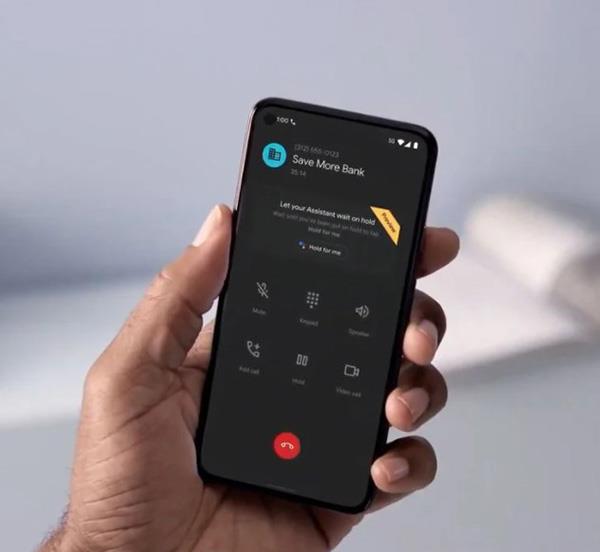
Hold for Me eiginleiki
Pixel 5 kynnir nýjan Google Assistant eiginleika sem kallast Hold for Me, sem gerir nákvæmlega það sem það hljómar eins og. Google aðstoðarmaður hjálpar til við að halda símanum þínum eða bíða eftir honum þegar þú ferð aftur að gera aðra hluti. Þegar þú hringir í þjónustu og þeir biðja þig um að bíða mun sprettigluggi birtast á skjánum sem spyr hvort þú viljir nota Google aðstoðarmann til að halda línunni fyrir þig? Þegar þú smellir á það geturðu lagt símann frá þér og haldið áfram með önnur verkefni.
Þegar hinn endinn á línunni heldur samtalinu áfram mun sýndaraðstoðarmaður Google senda þér titrings- eða hljóðtilkynningu til að láta þig vita að þú eigir að taka upp símann. Það hefur sömu Google Duplex tækni sem gerir aðstoðarmanni kleift að bóka borð og hótel fyrir þína hönd, svo það er nógu snjallt til að þekkja raunverulegar mannlegar raddir eða fyrirfram tekin skilaboð.
HDR+ er endurbætt
Myndvinnsla Google er leyndarmál og gerir henni kleift að taka bestu myndirnar af hvaða snjallsíma sem er í dag. HDR+ er hluti af þeirri vinnslu. Á Pixel 5 gaf Google honum „mjög alvarlega uppfærslu“.

Bætt HDR+
Málið sem vert er að minnast á hér er kynning á lýsingaruppbót, sem gagnast nýju öfgafullu gleiðhornslinsunni beint. Þessi eiginleiki mun skýra allt í kringum myndir, gera myndir sem teknar eru með ofur-breiðum skynjara líta eins vel út og mögulegt er án nokkurra skrýtna áhrifa sem við sjáum oft á myndavélaklösum frá öðrum framleiðendum.
Andlitsmyndastilling
Talandi um endurbætur á myndavél, Google stækkaði einnig Night Sight á Pixel 5, einn af bestu eiginleikunum sem kynntur var á Pixel 3. Eins og er er hægt að nota Night Sight þegar teknar eru andlitsmyndir, hins vegar er enn enginn munur. En hugmyndin um að taka myndir við lítil birtuskilyrði fær notendur til að hlakka til.
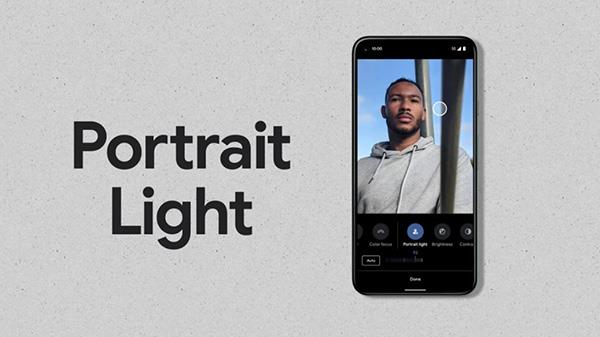
Að auki er Pixel 5 einnig fyrsti Pixel sem er með Portrait Light. Það hefur þau áhrif að stilla birtustig andlitsmynda eins og á iPhone.
Kvikmyndaleg Pan
Að lokum hefur Google Pixel 5 einnig lagt áherslu á að endurnýja myndbandsgæði tækisins. Þrátt fyrir að vera tákn um ofurfallegar ljósmyndavélar á markaðnum eru myndgæði enn veiki punkturinn í Pixel seríunni í gegnum árin.
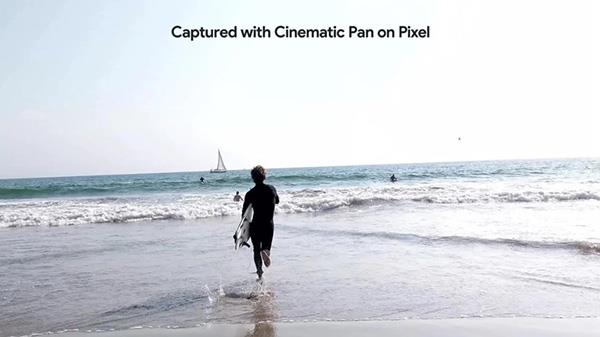
Cinematic Pan er nýr hugbúnaðareiginleiki fyrir Pixel 5, hannaður til að bæta myndgæði tækisins. Ef það virkar í raun eins og auglýst er þá er þetta mjög eftirsóknarverður eiginleiki. Tilgangur þessa eiginleika er að hjálpa þér að taka betri myndbönd. Við vonum öll að Cinematic Pan sé í raun góður eiginleiki.
Live View í Google Maps
Annar áhugaverður eiginleiki á Pixel 5 er Live View ham í Google kortum. Þetta er í grundvallaratriðum lifandi útsýni ásamt staðsetningardeilingu, sem er frekar snyrtilegt og flott.
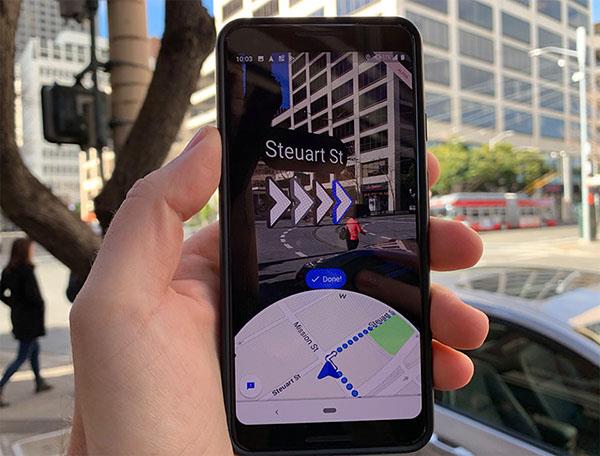
Live View ham í Google kortum
Til að nota þarftu að kveikja á staðsetningardeilingu. Næst í Google kortum, smelltu á tákn vinar og veldu Live View. Nú munt þú sjá nákvæmlega hvar vinur þinn er og hversu langt í burtu hann er. Það er alveg eins og venjulegt götusýn, aðeins núna sýnir það staðsetningu vina þinna.
Deildu rafhlöðu með þráðlausri hleðslu
Flestir snjallsímar í dag styðja þráðlausa hleðslu. Þessi eiginleiki er mjög þægilegur og gerir þér kleift að hlaða tækið án þess að þurfa að tengja það við. Slepptu símanum bara í bakkann eða hleðslubryggjuna og hægt er að hlaða tækið.
Þökk sé þessari hugmynd hefur Google gengið lengra með nýjustu Pixel gerðinni.
Pixel 5 styður öfuga þráðlausa hleðslueiginleika, sem kallast Battery Share. Það gerir notendum kleift að hlaða annað tæki með því að setja það aftan á Pixel 5 (án víra).
Til að nota þennan eiginleika skaltu fara í Stillingar > Rafhlaða > Rafhlöðuhlutdeild og kveikja á honum. Snúðu síðan bakinu á Pixel 5 við, reyndu að setja iPhone gerðir, Pixel Buds eða önnur tæki sem styðja þráðlausa hleðslu aftan á Pixel 5. Þegar þú gerir það byrja ofangreindir símar að hlaðast. frá rafhlöðu á Pixel 5.
Einfaldlega sagt, Pixel 5 hefur breyst í hleðslubakka fyrir tæki sem styðja þráðlausa hleðslu. Þú getur slökkt á þessum eiginleika þegar hann er ekki í notkun til að tryggja gæði rafhlöðunnar.
Þessi eiginleiki er nú þegar til staðar á tækjum frá Samsung, Huawei og öðrum fyrirtækjum. Það er gott að Google er líka farið að nota þessa aðgerð á vörur sínar.
Stjórna snjallheimatækjum
Snjall heimilistæki verða sífellt vinsælli. Það felur í sér snjallhátalara, ljós, hitakerfi og öryggismyndavélakerfi.
Til að auðvelda stjórn á öllum þessum tækjum hefur Google bætt við hluta við aðalvalmynd Pixel 5 (Android 11), sem gerir kleift að stjórna öllum snjalltækjum á heimilinu á fljótlegan og auðveldan hátt. Það getur jafnvel virkað án þess að setja upp app.
Haltu inni aflhnappinum hægra megin á Pixel 5 til að opna stjórnvalmynd snjalltækja.
Þú getur séð venjulega slökkvi- og ræsivalkosti, auk nokkurra Google Pay flýtileiða. Hér að neðan er röð rekla fyrir snjallheimilistæki. Þú getur snert til að kveikja/slökkva ljós, læsa útihurðum eða jafnvel athuga öryggismyndavélar.
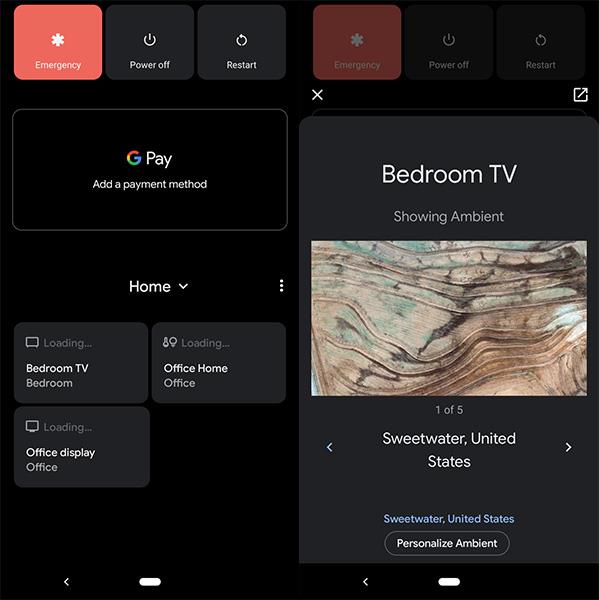
Stjórnandi fyrir snjallheimilistæki
Það er fljótlegt, auðvelt og fellur óaðfinnanlega inn í Pixel 5. Það er einnig fáanlegt í eldri Pixel tækjum sem keyra Android 11.